Existen varias formas de insertar accesorios al componer una red de tuberías en carga. Puede seleccionar un accesorio específico, por ejemplo un tubo en T o cruz, en la lista de accesorios y añadirlo al dibujo. Los accesorios se organizan por material. En vista en planta, los accesorios pueden añadirse a los extremos de una tubería o insertarse en cualquier lugar a lo largo de una tubería. Aparecen en pantalla indicaciones de composición para mostrar dónde puede insertarse el accesorio.
Para añadir reductores y accesorios acodados
- Cree un tramo de tubería y empiece a componerlo mediante las Herramientas de creación de redes de tuberías en carga o el comando Crear nuevo tramo de tubería.
Nota: Los codos se pueden añadir automáticamente entre segmentos de tubería al componer la red de tuberías en carga con la opción Añadir codos automáticamente seleccionada en el panel Tramo de tubería.
- En la ficha de la cinta de opciones Composición en planta de la red de tuberías en carga, en el panel Composición, seleccione el tipo de reductor o codo que va a añadir.
- Haga clic en Añadir accesorio
 .
.
- Coloque el cursor en el punto de inserción deseado. Haga clic para colocarlo según los glifos de conexión:
 en los extremos de un tramo de tubería.
en los extremos de un tramo de tubería.
 a lo largo de un tramo de tubería. Los codos se pueden insertar en vértices de un tramo de tubería.
a lo largo de un tramo de tubería. Los codos se pueden insertar en vértices de un tramo de tubería.
- El accesorio se inserta en el tramo de tubería.
| Ajustes de reductor y codo | Ejemplo de ajuste |
|---|---|
|
Seleccione el tramo de tubería y haga clic en |
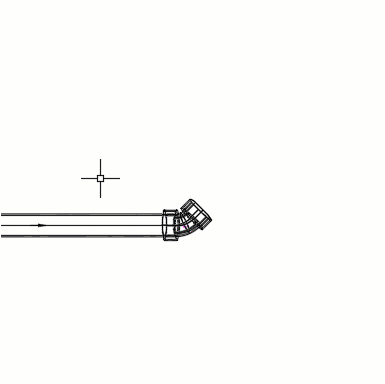
|
|
Seleccione el codo y haga clic en |
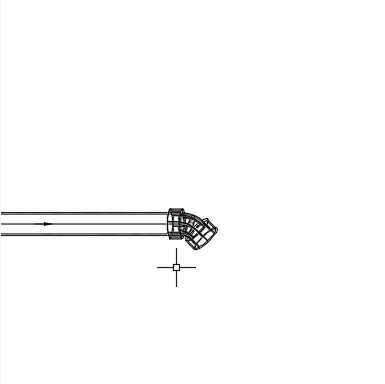
|
|
Seleccione el tramo de tubería y haga clic en Si el tamaño de tubería está disponible en la lista de piezas del dibujo, el tamaño de la tubería cambiará para coincidir con el puerto del accesorio. |
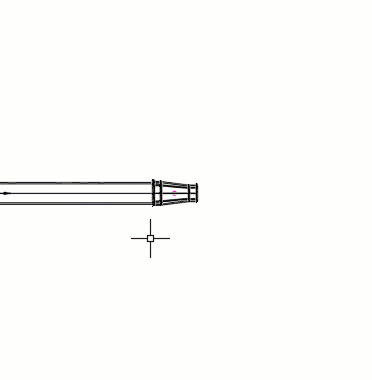
|
|
Seleccione el reductor y haga clic en |
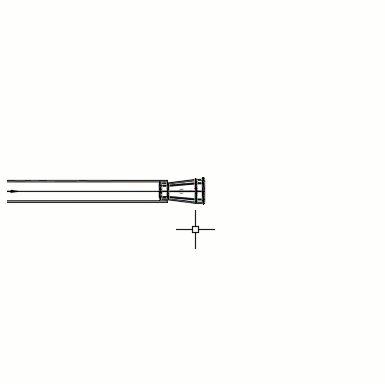
|
|
Seleccione un reductor y haga clic en |

|
Para añadir accesorios para ramificaciones o intersecciones
- Cree un tramo de tubería y empiece a componerlo mediante las Herramientas de creación de redes de tuberías en carga o el comando Crear nuevo tramo de tubería.
-
Nota: Puede añadir accesorios de ramificación en la intersección de tramos de tubería existentes mediante el comando Añadir accesorio de derivación.
- En la ficha de la cinta de opciones Composición en planta de la red de tuberías en carga, en el panel Composición, seleccione la conexión en Y, el tubo en T o el accesorio de cruce que va a añadir.
- Haga clic en Añadir accesorio
 .
.
- Coloque el cursor en el punto de inserción deseado. Haga clic para colocarlo según los glifos de conexión:
 en los extremos de un tramo de tubería.
en los extremos de un tramo de tubería.
 a lo largo de un tramo de tubería.
a lo largo de un tramo de tubería.
- El accesorio se inserta en el tramo de tubería.
| Ajustes de accesorios de ramificación | Ejemplo de ajuste |
|---|---|
|
Para continuar un tramo de tubería a través de accesorios (como tubos en T y cruces), seleccione el tramo de tubería y haga clic en Si el tamaño de tubería está disponible en la lista de piezas del dibujo, el tamaño de la tubería cambiará para coincidir con el puerto del accesorio. |
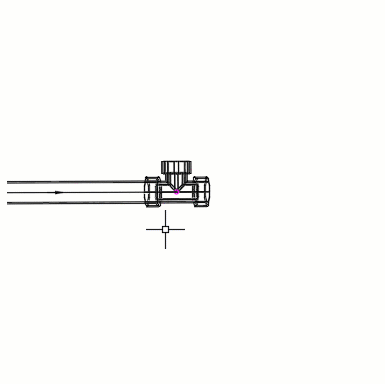
|
|
Para añadir nuevos tramos de tubería a partir de accesorios (como tubos en T, conexiones en Y y cruces), seleccione el accesorio y haga clic en Si el tamaño de tubería está disponible en la lista de piezas del dibujo, el tamaño de la tubería cambiará para coincidir con el puerto del accesorio. |
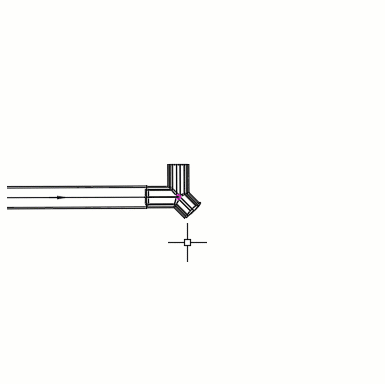
|
|
Seleccione un accesorio y haga clic en |
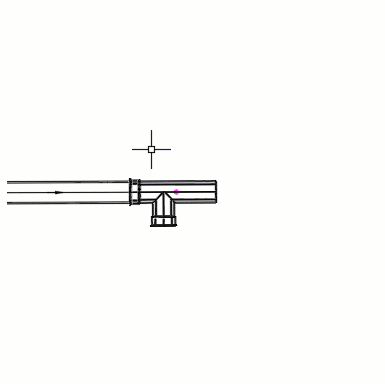
|
|
Seleccione el accesorio y haga clic en |
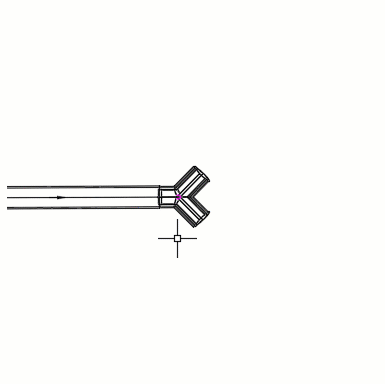
|
|
Seleccione un accesorio que esté atravesado por un tramo de tubería (por ejemplo, tubos en T, cruces y conexiones en Y laterales) y haga clic en |
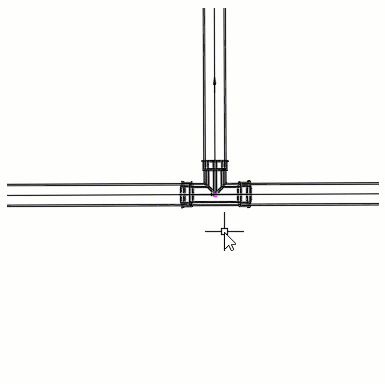
|
Para añadir tapones a un extremo de tramo de tubería
- Cree un tramo de tubería y empiece a componerlo mediante las Herramientas de creación de redes de tuberías en carga o el comando Crear nuevo tramo de tubería.
- En la ficha de la cinta de opciones Composición en planta de la red de tuberías en carga, en el panel Composición, seleccione el tipo de tapón que va a añadir.
- Haga clic en Añadir accesorio
 .
.
- Coloque el cursor en el punto de inserción deseado. Haga clic para colocarlo según el glifo de conexión
 al final de un tramo de tubería.
al final de un tramo de tubería.
- El accesorio se inserta en el tramo de tubería.
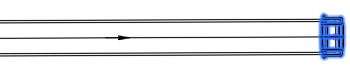
 (Continuar composición) para continuar el tramo desde un codo.
(Continuar composición) para continuar el tramo desde un codo.
 (Voltear) para cambiar su orientación.
(Voltear) para cambiar su orientación.
 (Voltear) para cambiar su orientación.
(Voltear) para cambiar su orientación.
 (Deslizar) para desplazarlo a lo largo del tramo de tubería.
(Deslizar) para desplazarlo a lo largo del tramo de tubería.